PPT背景半透明设置技巧详解
时间:2025-11-15 12:04:28
来源:绿源18软件园
作者:佚名
在制作专业演示文稿时,视觉呈现效果直接影响观众体验。本文将详细介绍如何通过调整透明度参数实现PPT背景图片的朦胧美感,此方法适用于各类商务汇报与学术展示场景。
PPT背景半透明设置全流程解析
1、本教程基于Microsoft PowerPoint 2019版本编写,同时适配Office 365及2016版用户。不同版本界面布局可能存在细微差异,但核心功能设置路径保持高度一致。
2、创建新文档时建议优先选用空白版式,避免预设模板干扰后续操作。在新建文档起始页,可通过视图选项卡确认当前页面比例是否符合展示设备规格。
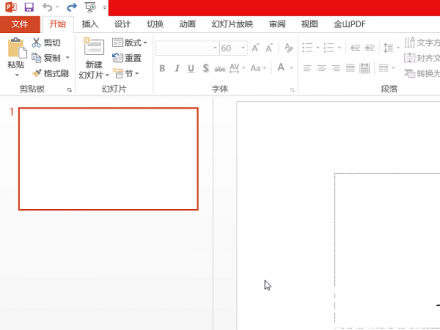
3、进入核心设置环节时,推荐使用设计面板的专业工具。在文档编辑区右键呼出菜单后,建议用户注意区分快捷菜单中的「设置背景格式」与「版式设置」两个功能入口,前者才是控制图片透明度的关键模块。
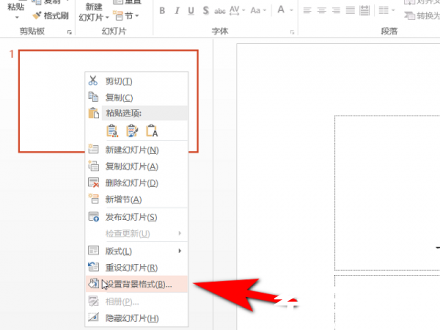
4、在填充选项组中,系统提供纯色/渐变/图案/图片四种模式。选择图片或纹理填充时,建议优先使用本地高清素材,网络图片可能存在像素损失问题。插入图片后,建议勾选「将图片平铺为纹理」选项以确保显示完整性。
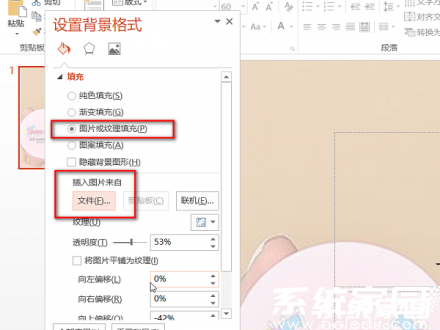
5、透明度调节需注意视觉平衡,50%为通用推荐值。实际操作时可结合文字颜色进行微调:深色背景建议35-45%透明度,浅色背景可提升至55-65%。调节过程中建议保持内容窗格实时预览,避免反复修改影响效率。
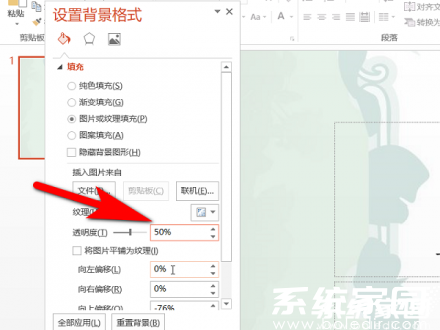
6、完成设置后应进行全屏演示测试,重点检查图文对比度是否达标。若发现文字辨识度下降,可通过添加文字阴影或调整字体颜色进行二次优化,确保信息传达的有效性。
进阶技巧提示:通过组合使用形状蒙层与图片透明化处理,可创造多层次视觉空间。建议将核心数据图表置于不透明层,背景图片保持半透明状态,既能突出关键信息,又能维持整体设计美感。此方法特别适用于年报分析等数据密集型演示场景。
相关下载
相关文章
更多+-
10/14
-
08/14
-
11/15
-
11/15
-
11/15
手游排行榜
- 最新排行
- 最热排行
- 评分最高

